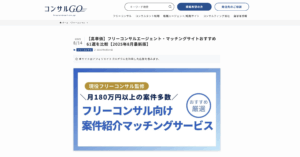ローカルセキュリティポリシーとは?基本を理解する
ローカルセキュリティポリシーの役割
ローカルセキュリティポリシーは、Windowsオペレーティングシステムにおけるセキュリティ設定を一元的に管理するための重要なツールです。これは、システム全体のセキュリティ体制を強化し、不正アクセスやマルウェアからの保護を目的としています。具体的には、アカウントポリシー、監査ポリシー、セキュリティオプション、ユーザー権利の割り当てなど、多岐にわたる設定項目をグラフィカルユーザーインターフェース(GUI)を通じて直感的に操作できます。このポリシーを使用することで、管理者はパスワードの複雑さの要件を設定したり、アカウントのロックアウトポリシーを構成したり、特定のイベントに対する監査ログを有効にしたりすることができます。これらの設定は、個々のコンピューターまたは小規模なネットワーク環境において、セキュリティポリシーを適用し、維持する上で非常に役立ちます。ローカルセキュリティポリシーは、セキュリティ意識の高いユーザーや、厳格なセキュリティ基準を満たす必要のある組織にとって不可欠なツールと言えるでしょう。さらに、詳細な設定を通じて、システムの脆弱性を低減させることが可能です。
グループポリシーとの違い
グループポリシーとローカルセキュリティポリシーは、どちらもWindows環境におけるセキュリティ設定を管理するためのツールですが、その適用範囲と管理方法に大きな違いがあります。グループポリシーは、主にドメイン環境で使用され、Active Directoryを通じて組織全体のコンピューターやユーザーに対して一元的にポリシーを適用します。これにより、ネットワーク全体で一貫したセキュリティ設定を維持することが可能になります。一方、ローカルセキュリティポリシーは、個々のPCに直接適用されるポリシーであり、ドメインに参加していないスタンドアロンのコンピューターや、ドメイン環境下であっても特定のPCに対して個別の設定を適用したい場合に利用されます。重要な点として、グループポリシーがローカルセキュリティポリシーよりも優先されるという原則があります。つまり、グループポリシーで設定された内容が、ローカルセキュリティポリシーの設定と競合する場合、グループポリシーの設定が優先的に適用されます。したがって、ドメイン環境においては、ローカルセキュリティポリシーの変更は、グループポリシーによる設定を十分に理解した上で行う必要があります。この優先順位を理解することは、セキュリティ設定の衝突を避け、システム管理を円滑に進める上で非常に重要です。グループポリシーは大規模環境での集中管理に適しており、ローカルセキュリティポリシーは小規模環境や特定のニーズに対応する際に有効です。
ローカルセキュリティポリシーを開く3つの方法
gpedit.mscコマンドから開く
ローカルセキュリティポリシーを起動する最も直接的な方法の一つは、「gpedit.msc」コマンドを使用することです。このコマンドは、ローカルグループポリシーエディターを起動するために使用され、そこからローカルセキュリティポリシーの設定にアクセスできます。具体的な手順としては、まず、キーボードのWindowsキーとRキーを同時に押して「ファイル名を指定して実行」ダイアログボックスを開きます。次に、テキストボックスに「gpedit.msc」と入力し、Enterキーを押すか、「OK」ボタンをクリックします。また、コマンドプロンプトを使用して同じ操作を行うことも可能です。コマンドプロンプトを開き、「gpedit.msc」と入力してEnterキーを押すと、ローカルグループポリシーエディターが起動します。この方法を使用すると、迅速かつ簡単にローカルセキュリティポリシーの設定画面にアクセスできるため、システム管理者やパワーユーザーにとって非常に便利です。ただし、Windowsのエディションによっては、このコマンドが利用できない場合があることに注意が必要です。例えば、Windows Homeエディションには、通常、ローカルグループポリシーエディターが含まれていません。
コントロールパネルから開く
コントロールパネルからも、ローカルセキュリティポリシーにアクセスできます。この方法は、GUIを通じて操作したいユーザーにとって直感的で分かりやすいアプローチです。まず、Windowsのスタートメニューからコントロールパネルを開きます。コントロールパネルの表示方法が「カテゴリ」になっている場合は、「システムとセキュリティ」をクリックし、次に「管理ツール」をクリックします。表示方法が「大きいアイコン」または「小さいアイコン」になっている場合は、直接「管理ツール」アイコンをクリックします。「管理ツール」フォルダ内にある「ローカルセキュリティポリシー」をダブルクリックすると、ローカルセキュリティポリシーエディターが起動します。この方法の利点は、グラフィカルなインターフェースを通じて段階的にアクセスできるため、コマンドラインに慣れていないユーザーでも容易に操作できることです。ただし、コントロールパネルの構成やWindowsのバージョンによっては、若干手順が異なる場合があることに注意してください。また、ローカルセキュリティポリシーへのアクセスには、管理者権限が必要となる場合があります。管理者権限を持たないユーザーは、ローカルセキュリティポリシーを開くことができません。
検索ボックスから開く
Windowsの検索ボックスを利用してローカルセキュリティポリシーを開く方法は、最も簡単で迅速なアプローチの一つです。この方法は、特に初心者ユーザーや、コンピューター操作に不慣れなユーザーにとって非常に便利です。具体的な手順としては、まず、Windowsのタスクバーにある検索ボックス(通常は「ここに検索するには、入力します」と表示されています)をクリックします。次に、検索ボックスに「ローカルセキュリティポリシー」と入力します。入力するにつれて、検索結果がリアルタイムで表示されます。検索結果の中から「ローカルセキュリティポリシー」または「secpol.msc」を選択し、クリックします。すると、ローカルセキュリティポリシーエディターが起動し、セキュリティ設定の変更を開始できます。この方法の利点は、コマンドを覚えたり、コントロールパネル内をナビゲートしたりする必要がなく、直接的に目的のツールにアクセスできることです。ただし、この方法を使用する場合も、ローカルセキュリティポリシーへのアクセスには管理者権限が必要となる場合があることに注意してください。管理者権限がない場合は、ツールを起動することができません。検索ボックスは、Windowsのバージョンや設定に関わらず、一貫して利用できるため、非常に便利なアクセス方法と言えます。
ローカルセキュリティポリシーでできること
アカウントポリシーの設定
ローカルセキュリティポリシーを使用すると、アカウントポリシーを詳細に設定し、Windows環境のセキュリティを大幅に強化することができます。アカウントポリシーは、主にパスワードの複雑さ、パスワードの有効期限、アカウントロックアウトのポリシーなど、ユーザーアカウントのセキュリティに関連する設定を管理します。例えば、パスワードの複雑さの要件を設定することで、ユーザーが推測されにくい強力なパスワードを設定するように強制できます。具体的には、パスワードに大文字、小文字、数字、記号を組み合わせることを要求したり、最小パスワード長を設定したりすることができます。また、パスワードの有効期限を設定することで、定期的にパスワードを変更するようにユーザーに促し、不正アクセスのリスクを低減させることができます。さらに、アカウントロックアウトのポリシーを設定することで、一定回数以上パスワードの入力を間違えた場合にアカウントをロックし、ブルートフォースアタック(総当たり攻撃)による不正アクセスを防止できます。これらの設定を適切に構成することで、ユーザーアカウントを保護し、システム全体のセキュリティレベルを向上させることが可能です。アカウントポリシーの設定は、セキュリティ対策の基本であり、ローカルセキュリティポリシーを活用する上で重要な要素となります。
監査ポリシーの設定
監査ポリシーの設定は、ローカルセキュリティポリシーの中でも特に重要な機能の一つであり、Windowsシステムにおけるセキュリティインシデントの早期発見と原因究明に不可欠です。監査ポリシーを使用すると、ログオンの成功/失敗、オブジェクトへのアクセス、ポリシーの変更、システムの再起動など、さまざまなイベントの監査を有効にすることができます。これらのイベントを監査することで、システムの活動を詳細に記録し、セキュリティ上の異常や潜在的な脅威を特定するための貴重な情報を提供します。例えば、ログオン失敗の監査を有効にすると、不正なログオン試行を検出し、ブルートフォースアタックの兆候を把握することができます。また、オブジェクトへのアクセスの監査を有効にすると、特定のファイルやフォルダへの不正アクセスを検出し、情報漏洩のリスクを低減させることができます。監査ログは、セキュリティインシデントが発生した場合の原因究明にも役立ちます。監査ログを分析することで、攻撃者がどのようにシステムに侵入し、どのような操作を行ったかを特定し、今後の対策を講じることができます。監査ポリシーの設定は、セキュリティ監視体制の構築と維持において中心的な役割を果たします。適切な監査ポリシーを設定し、定期的に監査ログを分析することで、セキュリティリスクを最小限に抑え、システムの安全性を確保することができます。
セキュリティオプションの設定
ローカルセキュリティポリシーのセキュリティオプションでは、システム全体のセキュリティを強化するための様々な設定を調整できます。これらの設定は、アカウント関連、ネットワークセキュリティ、システムの動作など、多岐にわたる側面をカバーしており、システムの脆弱性を低減させ、攻撃対象領域を縮小することを目的としています。例えば、「アカウント:Administratorアカウントの状態」設定を変更することで、Administratorアカウントを有効または無効にすることができます。Administratorアカウントは強力な権限を持っているため、無効にすることで不正利用のリスクを低減できます。同様に、「ネットワークアクセス:匿名アクセスで使用できる共有」設定を変更することで、匿名ユーザーがアクセスできる共有フォルダを制限し、情報漏洩のリスクを低減できます。また、システムのシャットダウン動作や、対話型ログオン時のメッセージなど、ユーザーインターフェースに関連するセキュリティ設定も変更できます。これらの設定を適切に構成することで、システムに対する攻撃者の侵入経路を減らし、セキュリティインシデントの発生を抑制することができます。セキュリティオプションの設定は、システムのデフォルト設定を見直し、セキュリティ要件に合わせてカスタマイズする上で重要な手段となります。ただし、設定を変更する際には、システムへの影響を十分に考慮し、事前にテスト環境で検証することを推奨します。
セキュリティ設定変更時の注意点
設定変更前にバックアップを取る
ローカルセキュリティポリシーの設定変更は、システムの動作に大きな影響を与える可能性があるため、変更を行う前に必ずバックアップを取得することが重要です。バックアップを取得することで、設定変更後に問題が発生した場合でも、迅速に元の状態に戻すことができます。バックアップの方法としては、システムの復元ポイントを作成する方法と、ローカルセキュリティポリシーの設定をエクスポートする方法の2つがあります。システムの復元ポイントを作成すると、システムファイルや設定、インストールされたプログラムの状態を特定時点に保存し、必要に応じてその状態に復元することができます。一方、ローカルセキュリティポリシーの設定をエクスポートすると、現在のポリシー設定をファイルに保存し、後でインポートすることができます。どちらの方法を選択する場合でも、バックアップを取得する際には、十分な時間とストレージ容量を確保し、バックアップが正常に完了したことを確認することが重要です。また、バックアップファイルを安全な場所に保管し、紛失や破損から保護することも重要です。バックアップを適切に管理することで、安心してローカルセキュリティポリシーの設定変更を行うことができます。バックアップは、セキュリティ設定変更時のリスクを軽減するための最も基本的な対策と言えるでしょう。
変更内容を記録する
ローカルセキュリティポリシーの設定を変更する際には、どのような設定を変更したかを詳細に記録しておくことが非常に重要です。変更内容を記録しておくことで、問題が発生した場合に原因の特定や設定の復元が容易になります。記録する内容としては、変更した設定項目、変更前後の値、変更日時、変更理由などが挙げられます。例えば、「パスワードの最小長を8文字から12文字に変更」、「アカウントロックアウトの閾値を5回から3回に変更」など、具体的な変更内容を記述します。また、変更理由を記録することで、なぜその設定を変更する必要があったのかを後で振り返ることができます。例えば、「セキュリティ監査の推奨事項に従い、パスワードポリシーを強化するため」などと記述します。変更内容の記録は、テキストファイルやスプレッドシートなど、任意の形式で構いませんが、一元的に管理できるようにすることが望ましいです。また、変更履歴をバージョン管理システムで管理することも有効な手段です。変更内容を記録することで、設定変更による影響を追跡し、問題発生時の対応を迅速化することができます。変更履歴は、セキュリティ設定の監査や見直しにも役立ちます。
変更後は動作確認を行う
ローカルセキュリティポリシーの設定を変更した後、システムが正常に動作するかどうかを確認することは、非常に重要なステップです。設定変更によって、予期せぬ問題が発生する可能性があるため、変更後は必ず動作確認を行い、問題がないことを確認する必要があります。動作確認の範囲は、変更した設定項目によって異なりますが、一般的には、ユーザーのログオン/ログオフ、アプリケーションの起動、ネットワーク接続、ファイル共有などの基本的な機能をテストします。例えば、パスワードポリシーを変更した場合は、新しいパスワードでログオンできるかどうかを確認します。また、アカウントロックアウトのポリシーを変更した場合は、意図的にパスワードを間違えて入力し、アカウントが正しくロックアウトされるかどうかを確認します。ネットワーク関連の設定を変更した場合は、インターネット接続やファイル共有が正常に行えるかどうかを確認します。動作確認を行う際には、通常使用するユーザーアカウントだけでなく、管理者アカウントでもテストを行うことが望ましいです。また、テスト環境がある場合は、まずテスト環境で動作確認を行い、問題がないことを確認してから本番環境に適用することを推奨します。動作確認を徹底することで、設定変更によるリスクを最小限に抑え、システムの安定性を確保することができます。
まとめ:ローカルセキュリティポリシーを理解し、安全なWindows環境を構築しましょう
ローカルセキュリティポリシーは、Windowsオペレーティングシステムのセキュリティを強化するための強力なツールです。この記事では、ローカルセキュリティポリシーの基本的な概念、役割、開き方、設定方法、および設定変更時の注意点について解説しました。ローカルセキュリティポリシーを理解し、適切に設定することで、不正アクセス、マルウェア感染、情報漏洩などのセキュリティリスクを低減し、安全なWindows環境を構築することができます。アカウントポリシー、監査ポリシー、セキュリティオプションなどの設定を適切に構成し、システムのセキュリティレベルを向上させましょう。また、設定変更を行う際には、必ずバックアップを取得し、変更内容を記録し、変更後に動作確認を行うことを忘れないでください。これらの対策を講じることで、安心してローカルセキュリティポリシーの設定変更を行うことができます。ローカルセキュリティポリシーは、セキュリティ対策の基本であり、Windows環境を安全に運用するために不可欠なツールです。この記事で紹介した方法を参考に、ローカルセキュリティポリシーを適切に設定し、安全なWindows環境を構築しましょう。セキュリティは常に進化し続けるため、定期的にセキュリティ設定を見直し、最新の脅威に対応することが重要です。